iPadOS 26
iPad 使用手冊
- 歡迎使用
-
-
- 相容於 iPadOS 26 的 iPad 機型
- iPad mini(第五代)
- iPad mini(第六代)
- iPad mini(A17 Pro)
- iPad(第八代)
- iPad(第九代)
- iPad(第十代)
- iPad(A16)
- iPad Air(第三代)
- iPad Air(第四代)
- iPad Air(第五代)
- iPad Air 11 吋(M2)
- iPad Air 13 吋(M2)
- iPad Air 11 吋(M3)
- iPad Air 13 吋(M3)
- iPad Pro 11 吋(第一代)
- iPad Pro 11 吋(第二代)
- iPad Pro 11 吋(第三代)
- iPad Pro 11 吋(第四代)
- iPad Pro 11 吋(M4)
- iPad Pro 11 吋(M5)
- iPad Pro 12.9 吋(第三代)
- iPad Pro 12.9 吋(第四代)
- iPad Pro 12.9 吋(第五代)
- iPad Pro 12.9 吋(第六代)
- iPad Pro 13 吋(M4)
- iPad Pro 13 吋(M5)
- 設定基本功能
- 訂製你專屬的 iPad
- 在 iPad 上簡化工作流程
- 使用 Apple Pencil 進行更多操作
- 為你的小孩自訂 iPad
-
- iPadOS 26 的新功能
-
-
- 開始使用 FaceTime
- 製作 FaceTime 連結
- 拍攝「原況照片」
- 使用 FaceTime 語音通話工具
- 使用「即時字幕」和「即時翻譯」
- 在通話期間使用其他 App
- 撥打群組 FaceTime 通話
- 使用「同播共享」一起觀賞、聆聽和暢玩
- 在 FaceTime 通話中共享你的螢幕
- 在 FaceTime 通話中要求或提供遠端控制權
- 在 FaceTime 通話中合作處理文件
- 使用視訊會議功能
- 將 FaceTime 通話接力到另一部 Apple 裝置
- 更改 FaceTime 視訊設定
- 更改 FaceTime 語音設定
- 更改你的外觀
- 結束通話或切換至「訊息」
- 篩選和過濾通話
- 封鎖 FaceTime 通話及回報垃圾來電
- 捷徑
- 提示
- 版權聲明與商標
在 iPad 上開始使用「預覽」
瞭解如何使用「預覽」App ![]() 來填寫和簽署 PDF 表單、掃描文件,以及修改 PDF 文件和影像。
來填寫和簽署 PDF 表單、掃描文件,以及修改 PDF 文件和影像。
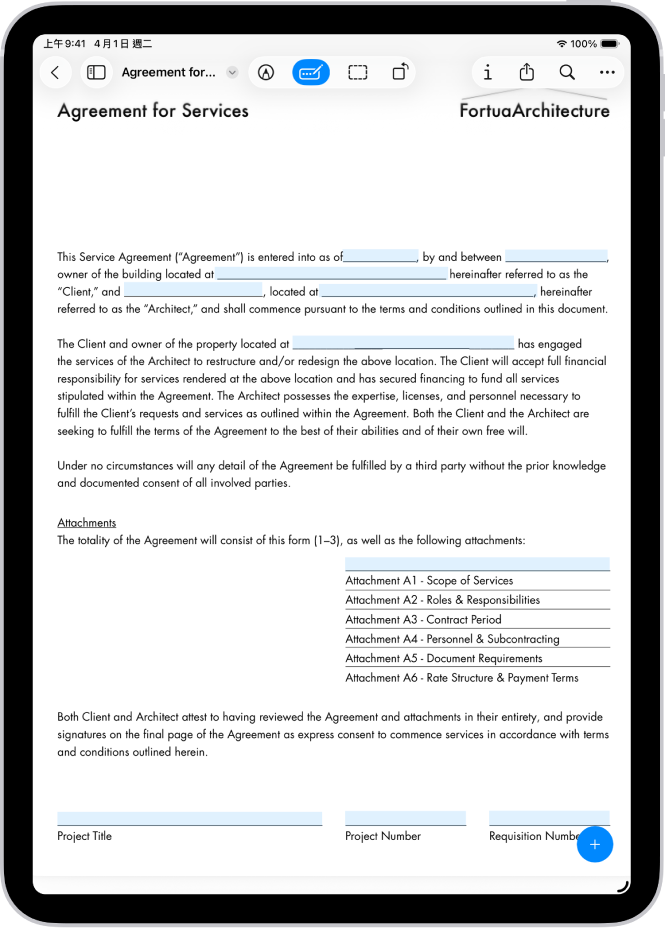
填寫 PDF 表單
若要在「預覽」中填寫 PDF,點一下螢幕最上方的 ![]() ,然後選取一個欄位。輸入文字,或點選螢幕鍵盤上方顯示的建議。用你的手指或 Apple Pencil 來加入簽名檔。
,然後選取一個欄位。輸入文字,或點選螢幕鍵盤上方顯示的建議。用你的手指或 Apple Pencil 來加入簽名檔。
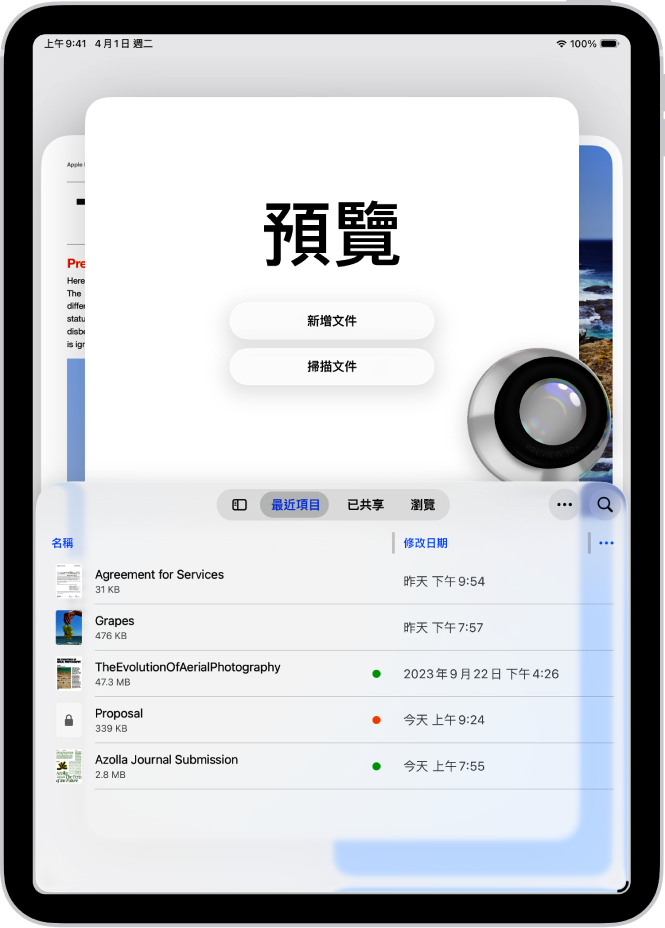
掃描和儲存文件以製作 PDF 檔案
點一下「掃描文件」,然後調整 iPad 相機位置來擷取文件頁面。將掃描的文件儲存為可搜尋的 PDF 之前,你可以裁切、旋轉和調整顏色。
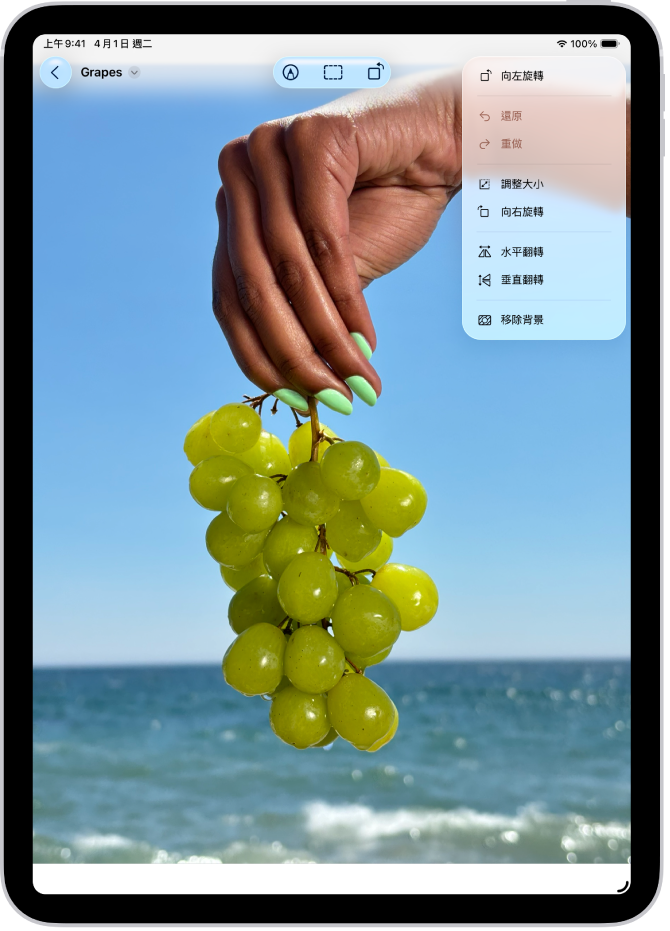
移除影像內的背景
你可以移除影像背景,以便專注於重要內容。點一下螢幕最上方的 ![]() ,然後選擇「移除背景」。
,然後選擇「移除背景」。

用密碼保護 PDF 文件
你可以用密碼鎖定 PDF。打開 PDF,點一下檔案名稱旁邊的 ![]() ,然後點一下「鎖定」。開啟「需要密碼」,然後在「密碼」和「驗證」欄位中輸入密碼。
,然後點一下「鎖定」。開啟「需要密碼」,然後在「密碼」和「驗證」欄位中輸入密碼。
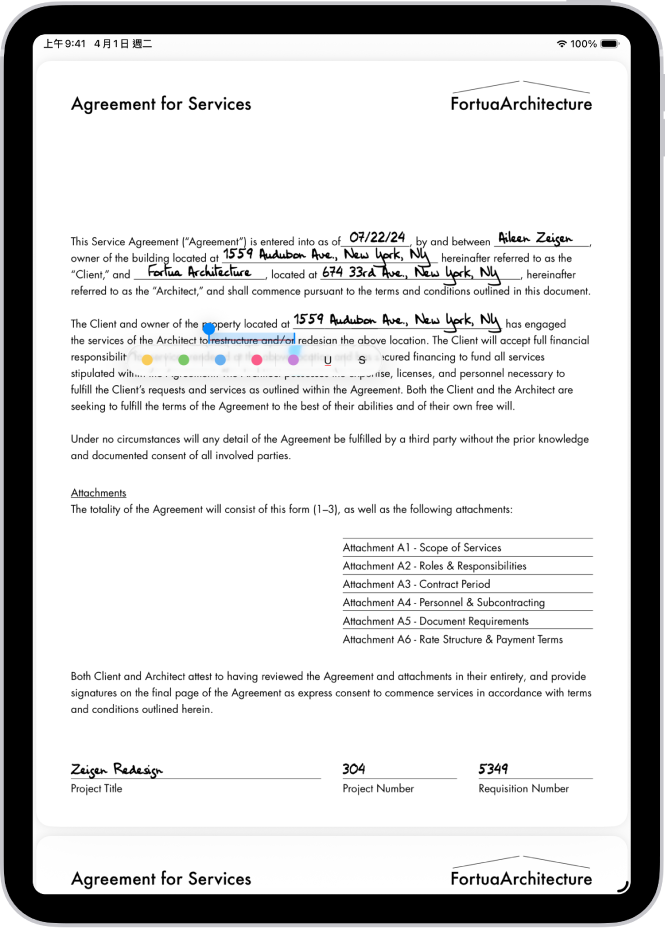
為文字加上反白、底線或刪除線
你可以為 PDF 中的文字加上反白、底線或刪除線。打開 PDF,然後選取文字。點一下「反白」,然後點一下反白顏色、底線按鈕或刪除線按鈕。
想要瞭解更多?
感謝您的寶貴意見。